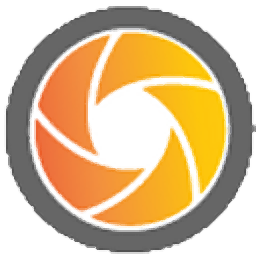
3dsom pro
v4.2.7.4- 软件大小:267.54 MB
- 更新日期:2019-09-06 17:03
- 软件语言:简体中文
- 软件类别:3D/CAD软件
- 软件授权:免费版
- 软件官网:待审核
- 适用平台:WinXP, Win7, Win8, Win10, WinAll
- 软件厂商:

软件介绍 人气软件 下载地址
3dsom pro是一款实用的3D建模软件,也是一款经济高效的系统,该程序支持使用摄影技术创建真实世界物体的3D数字资源,3DSOM Pro专为摄影硬件设计,适用于所有预算,包括从简单的手机到多个数码单反相机和带有工作室照明的转盘;提供3D模型的轮廓,内置先进的自动化工具,用户可以将对象与每张照片中的背景分开,为所有对象构建强大的近似3D模型,此工作流程允许您使用传统方法对难以扫描的半透明,反射或暗物体等难以对象进行建模;程序内置的解决方案允许从成对的图像中捕获高质量的点数据,或者通过投射到物体上的条纹图案幻灯片(使用标准数字投影仪)和从两个摄像机角度成像;强大又实用,需要的用户可以下载体验
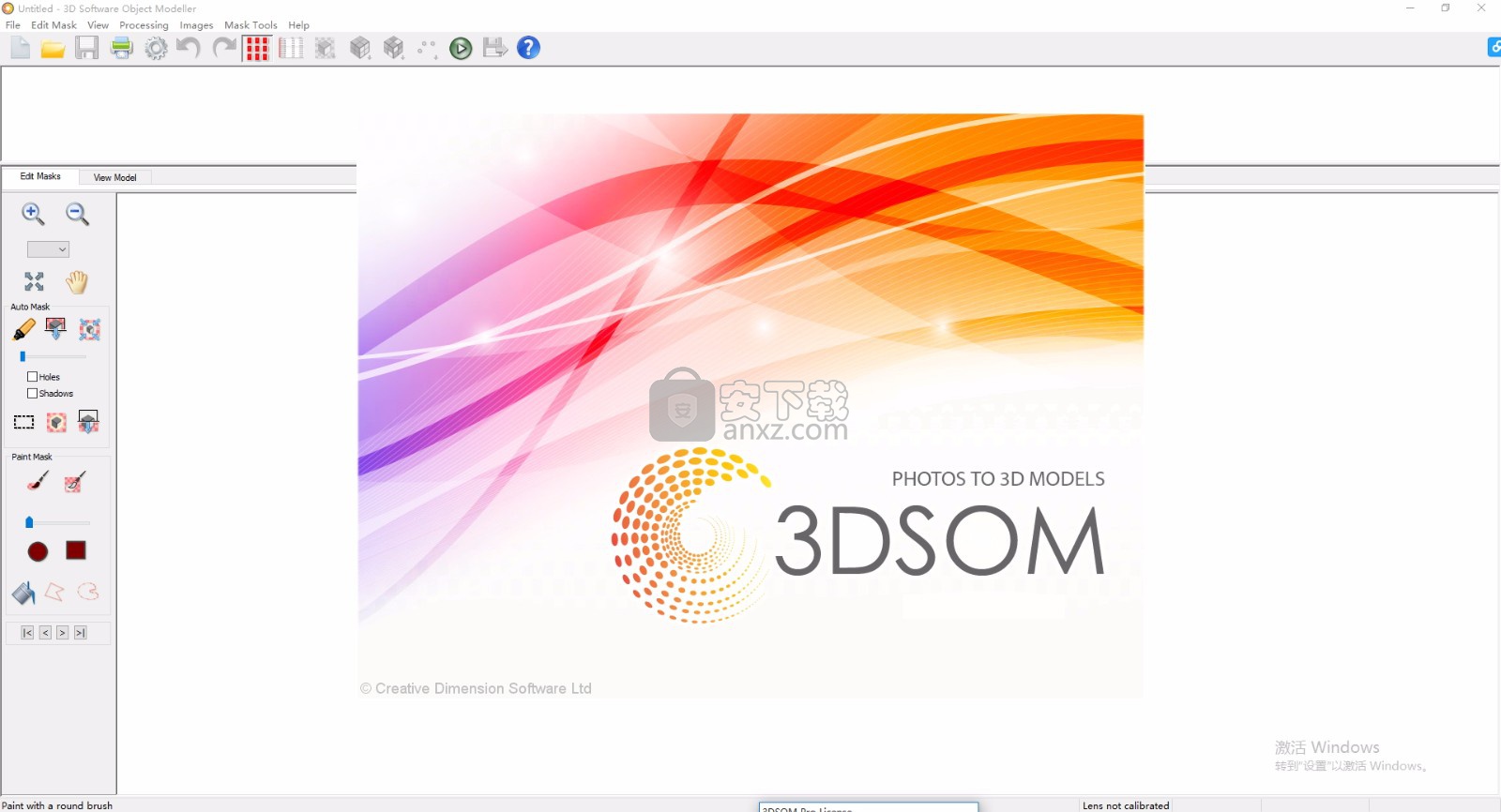
软件功能
自动网格划分
使用点云数据和轮廓数据自动生成完整的闭合曲面。网格密度是自动控制的,因此您不会对平坦区域进行过采样,同时保留高频详细的表面形状。
高质量纹理
3DSOM Pro自动混合照片信息,以创建单个高质量纹理贴图,并自动生成UV坐标。
以标准格式导出或发布为webGL
3DSOM Pro允许您导出行业标准格式以与3D应用程序和服务交换,或者您可以将模型直接导出为我们的webGL格式,以便在Web和移动设备上共享。
一键建模
从蒙面照片构建纹理3D模型就像点击“全部制作”按钮一样简单!我们提供智能向导来引导您完成整个过程。
软件特色
1、功能强大的软件工具可用于创建专业品质的 3D 内容从静止图像。
2、可以参照的对象种类繁多,包括那些带有孔和 '困难' 的有机形状。
3、使用传统的相机,你对象的照片是印刷垫子上 (在切实可行的情况下) 和从一定数量的观点在平原的背景前。
4、对象的形状自动提取的每张照片和使用此信息来生成高质量的 3D 网格在.obj 格式,用于在任何 3D 应用程序。
5、数字化的模型是精确表示的原始对象,所以可以进行准确的测量
6、业标准的格式,例如 OBJ,COLLADA,3DS,X3D 和 STL 3D 打印输出 3DSOM PRO 模型
安装步骤
【温馨提示】:程序安装完成后,未完成之前千万不要运行,不然会导致失败
1、需要的用户可以点击本网站提供的下载路径下载得到对应的程序安装包
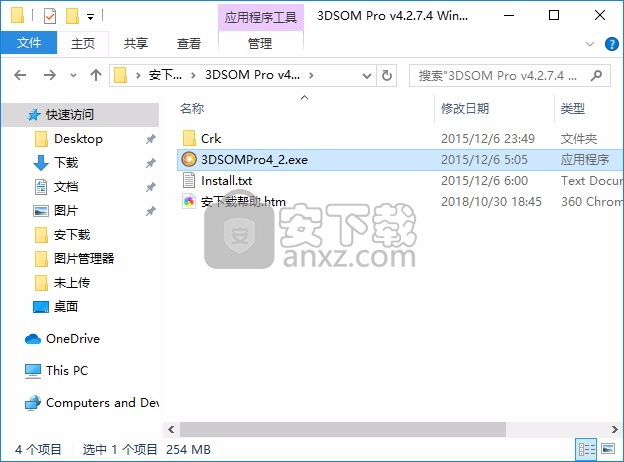
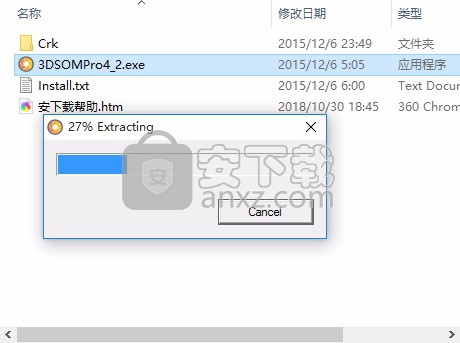
2、通过解压功能将压缩包打开,找到主程序,双击主程序即可进行安装,点击下一步按钮
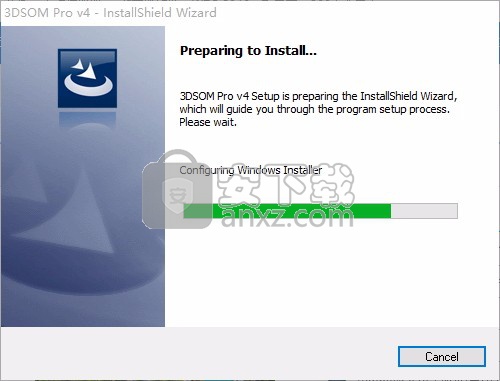
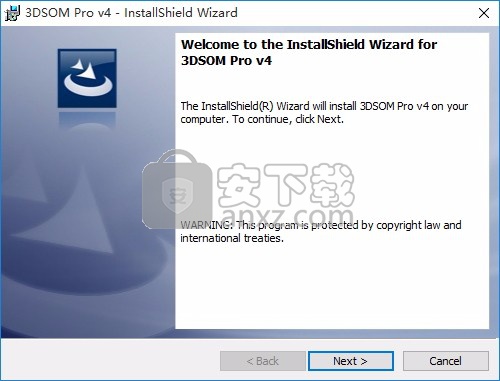
3、需要完全同意上述协议的所有条款,才能继续安装应用程序,如果没有异议,请点击“同意”按钮
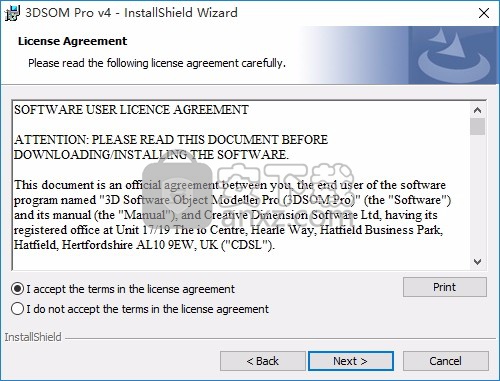
4、弹出以下界面,直接使用鼠标点击下一步按钮即可,此界面为程序信息界面,可以根据自己需要选择
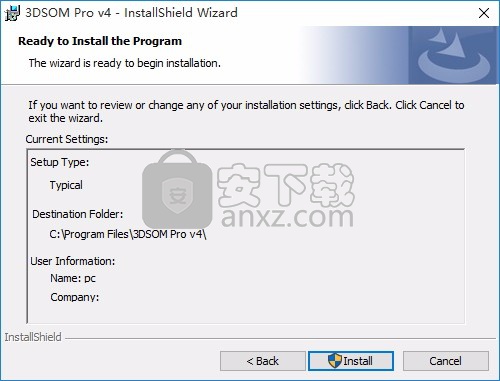
5、现在准备安装主程序。点击“安装”按钮开始安装或点击“上一步”按钮重新输入安装信息
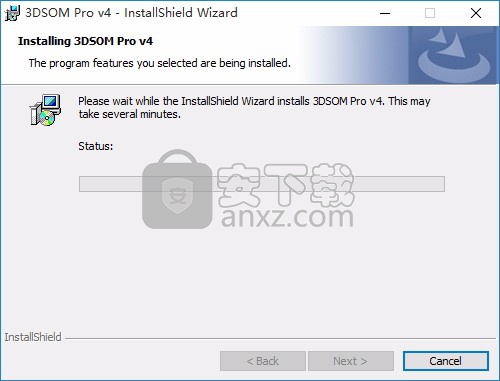
6、等待应用程序安装进度条加载完成即可,需要等待一小会儿
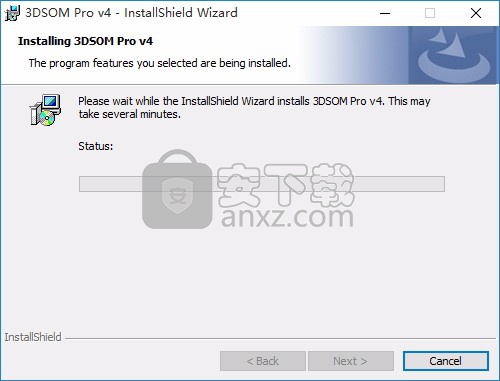
7、根据提示点击安装,弹出程序安装完成界面,点击完成按钮即可
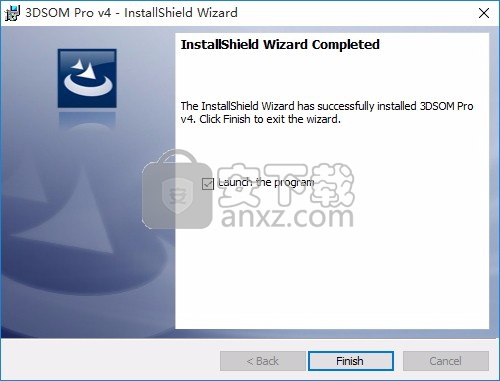
方法
1、程序安装完成后,打开应用程序安装包,找到文件,将其复制到粘贴板
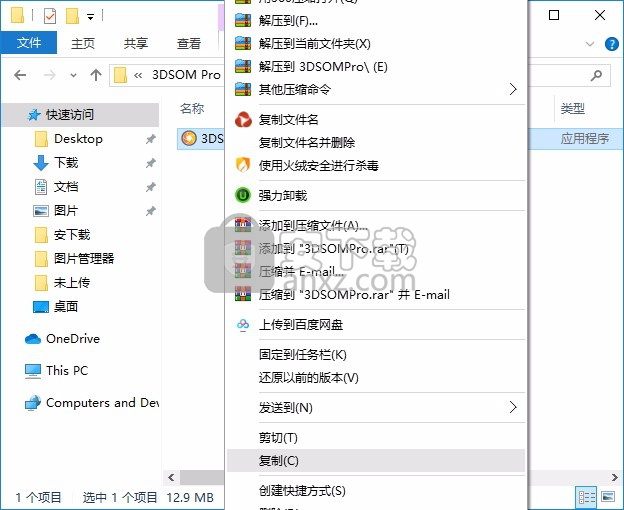
2、打开应用程序文件路径,可以通过使用鼠标右键点击程序快捷键,找到程序位置,将复制的程序粘贴替换对应的源文件
文件位置;C:\Program Files\3DSOM Pro v4
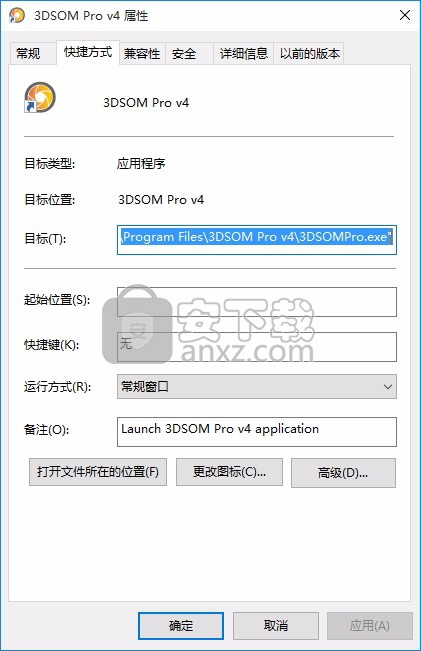
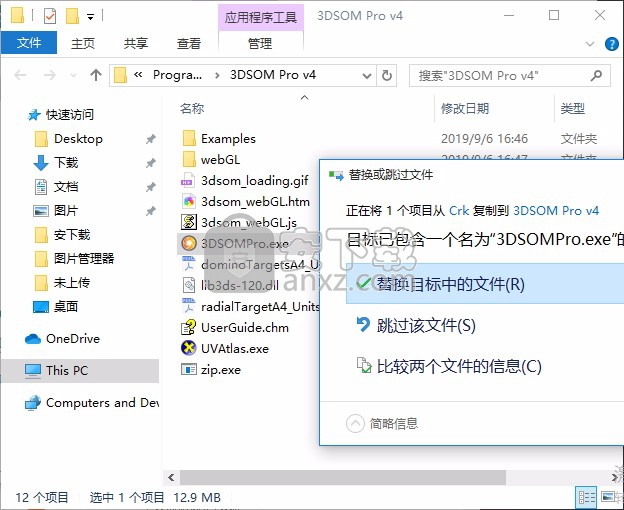
3、打开应用程序后,即可得到的应用程序

使用说明
支持的工作流程
3DSOM Pro设计用于根据您可以访问单个相机,多个相机,数字投影仪或转盘(手动或计算机控制)的照片,以多种不同配置拍摄的照片创建3D模型。
按复杂程度排列的不同工作流程如下:
简单:单个相机在物体周围走动 - 如果你想通过走动捕捉物体并捕捉它,那么这是最简单的方法。稍后您将需要做更多的工作来在3DSOM Pro中创建剪切(蒙版)。结果可能会有所不同,可能需要进行一些后期编辑 - 尤其是对于有光泽或反光的物体,或者对象太简单。
简单:带三脚架和小物体的单摄像头 - 如果您有三脚架并希望捕捉到可以手动移动的中小型刚性物体,那么这种方法效果最佳。您可以在对象后面使用简单的背景来帮助屏蔽(具有良好的对比度,这将是全自动的)。可能需要一些后期编辑,并且普通,有光泽或反光的对象可能是困难的。
高级:使用数字投影仪 - 如果您可以使用标准数字投影仪,您可以将我们独特的条纹图案投影到对象上,即使对于有光泽或普通的物体,也能获得更可靠的详细扫描。 (你需要能够看到条纹,因此非常闪亮的黑色或镜面表面将无法工作)。您将需要2个安装的摄像头和一个转盘或1个安装的摄像头和一个可靠的计算机控制的转盘。请参阅使用投影条纹教程。
模型的对象
一些多米诺骨牌的目标
相机和(可选)三脚架(或手机)
物体
3DSOM Pro适用于多种物体,但可能无法对透明物体(例如非彩色玻璃),极其复杂的形状(例如发刷),镜像物体,非常暗或有光泽的物体进行建模。您可以实际扫描的最大物体将是大约3米。
多米诺目标
3DSOM Pro需要在所有照片中显示特殊校准目标,以便可靠,准确地跟踪摄像机位置和方向。多米诺骨牌目标是长方形的2×3点阵,可以直接从软件打印任何大小到A4(每个目标1页)。目标将放置在对象周围,以便在照片中可见。较小的物体需要较小的目标。
创建目标。从3DSOM Pro中选择主窗口工具栏上的ID_FILE_PRINT_MAT.jpgPrint mat ...按钮以打印目标。选择“DOMINO”垫子选项(对于较小的物体,可以使用单个放射状图案而不是多个垫子)。
目标应以适当的宽度打印,大约是对象最长尺寸的五分之一(20%)。点击Change ...按钮设置大小。垫子单位比例是宽度的一半,单位将打印在每个目标上,以避免混淆。
重点:
目标应打印宽度为对象大小的20%
剪掉每个目标(如果每页超过一个)并粘贴在刚性平面上,例如一块纸板或名片。
您通常需要10到12个目标 - 因此您可以通过调整对话框中的页面范围来节省纸张。小目标会自动平铺。
所有目标都需要打印相同的尺寸。要进行精确缩放,您需要在File> Settings ...菜单项中输入“mat unit”标记的长度。
图1.2.1。用于在一张A4纸上打印所有28个目标(每个2厘米宽)的页面设置。
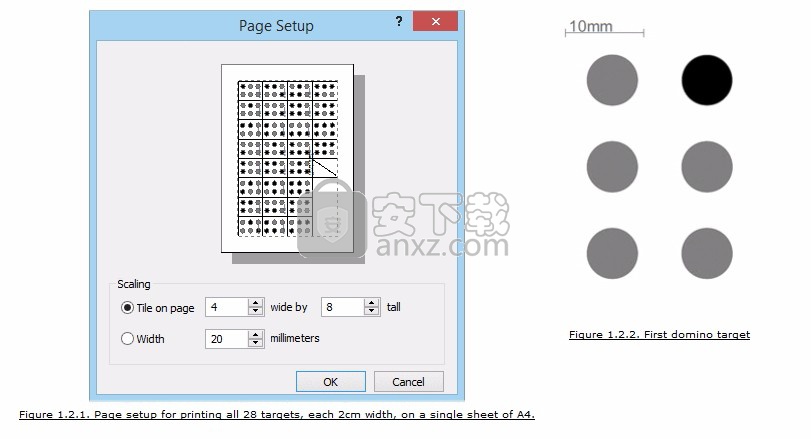
图1.2.2。第一个多米诺骨牌目标
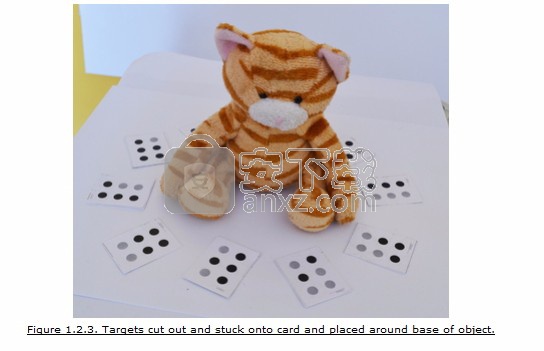
1.2.2。如何拍照
步骤1
设置场景:如果对象非常小,请放在咖啡桌,托盘或类似的底座上,以便更轻松地构图。你不想在所有照片中俯视对象并且在近地拍摄并不容易。确保基座周围有空间放置目标。使用漫射(非定向)灯照亮房间 - 日光最好,否则嵌入式天花板灯或标准办公室照明。对于闪亮的物体,您需要注意避免强烈的定向光(在物体上移动的高光)。
第2步
设置相机 - 关闭相机上的闪光灯。如果使用安装在三脚架上的DSLR相机进行拍摄,则可以使用“光圈优先”模式设置小光圈(高f值,f8向上)。这将导致更长时间曝光,因此请确保相机已固定。外部遥控快门有助于防止拍摄时发生振动。或者,使用“自拍”模式设置2秒延迟。如果您不使用三脚架,请使用“自动模式”或“快门优先”并选择短曝光时间(1/50秒)以避免运动模糊。 3DSOM Pro无法读取相机RAW文件,因此请确保捕获高分辨率,高质量的JPEG图像。如果您的背景为白色,则可能需要至少停止一次曝光。
第3步
围绕物体底部放置大约10到15个多米诺骨牌目标,在目标和物体之间留下间隙。目标应该是朝向的,以便它们不排列 - 即确保它们是2×3点的明显网格,而不是单个4乘3网格等。当大规模拍摄时,可以在房间的墙壁周围放置额外的目标对象。
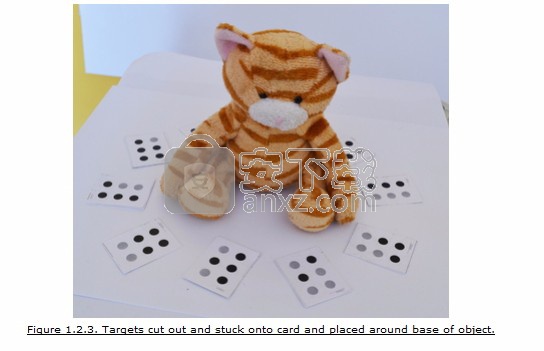
图1.2.3。目标切出并卡在卡上并放置在物体底部周围。
第4步
拍摄正面照片 - 仔细拍摄您的镜头,以便您可以看到物体和尽可能多的目标。确保物体清晰聚焦。采取低射击使目标点可见但相当倾斜 - 您应该相对于物体的基部处于大约20度的高度。
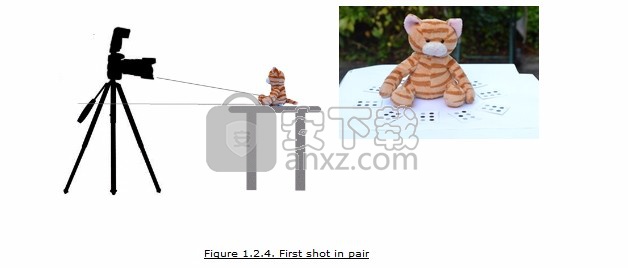
图1.2.4。第一次出手
第5步
抬起相机并再次拍摄 - 你应该在海拔30度左右拍摄略高的镜头。如果距离物体约0.5米,则需要将两个镜头垂直间隔约20厘米(从1米远处移动40厘米等)。确保您仍然可以看到目标,并且图像边缘不会剪切对象。前两张照片是你最初的立体声对,所以你需要在这两张照片中看到很多重叠。
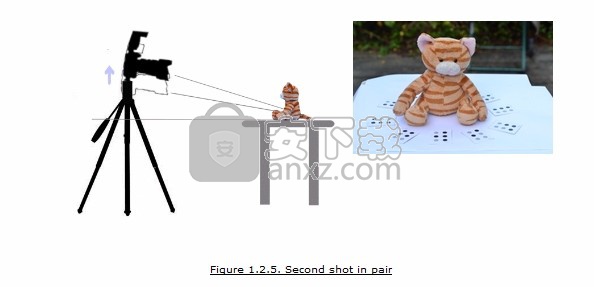
图1.2.5。成对的第二枪
第6步
围绕物体旋转并采用垂直间隔对 - 您应该瞄准围绕物体绕圈nd 12个立体对(围绕圆圈的连续对之间大约30度)。
第7步
捕捉顶部 - 采取更高的一对来捕捉顶部表面,但尽量避免太高的高度,因为这些往往不太稳定。还要确保捕获低位对以捕获看不见的表面。您可以水平移动而不是垂直移动,以确保在一对镜头中可以看到以前看不见的区域。

1.2.3。校准相机镜头
如果您使用的是小型相机或广角镜头,则可能需要校准相机镜头以消除可能发生的失真。这是一个简单的过程,需要拍几张镜头校准网格(您可以将其打印并安装在墙上或液晶显示器上显示)。有关详细信息,请参阅校准镜头。一些数码单反相机具有自动抖动消除设置,可自动消除镜头失真。其他制造商提供免费的镜头校正软件,您可以使用它来创建校正的JPEG图像。

1.2.4。处理照片
将所有照片复制到PC上并启动3DSOM Pro。从一个空项目开始。如果您已拍摄镜头校准照片,请使用文件>校准镜头...菜单项运行镜头校准向导。
使用图像>添加图像...菜单项将对象的照片添加到项目中3DSOM Pro将自动检测所有目标并解决相机位置。
您将需要屏蔽大约5到10张照片 - 使用ID_MAKE_MASKS.jpgMask所有图像...按钮并选择“拍下无背景”选项。
屏蔽照片后,选择ID_MAKE_ALL.jpg全部按钮以自动构建完整的3D模型。
人气软件
-

理正勘察CAD 8.5pb2 153.65 MB
/简体中文 -

浩辰CAD 2020(GstarCAD2020) 32/64位 227.88 MB
/简体中文 -

CAXA CAD 2020 885.0 MB
/简体中文 -

天正建筑完整图库 103 MB
/简体中文 -

Bentley Acute3D Viewer 32.0 MB
/英文 -

草图大师2020中文 215.88 MB
/简体中文 -

vray for 3dmax 2018(vray渲染器 3.6) 318.19 MB
/简体中文 -

cnckad 32位/64位 2181 MB
/简体中文 -

Mastercam X9中文 1485 MB
/简体中文 -

BodyPaint 3D R18中文 6861 MB
/简体中文


 lumion11.0中文(建筑渲染软件) 11.0
lumion11.0中文(建筑渲染软件) 11.0  广联达CAD快速看图 6.0.0.93
广联达CAD快速看图 6.0.0.93  Blockbench(3D模型设计) v4.7.4
Blockbench(3D模型设计) v4.7.4  DATAKIT crossmanager 2018.2中文 32位/64位 附破解教程
DATAKIT crossmanager 2018.2中文 32位/64位 附破解教程  DesignCAD 3D Max(3D建模和2D制图软件) v24.0 免费版
DesignCAD 3D Max(3D建模和2D制图软件) v24.0 免费版  simlab composer 7 v7.1.0 附安装程序
simlab composer 7 v7.1.0 附安装程序  houdini13 v13.0.198.21 64 位最新版
houdini13 v13.0.198.21 64 位最新版 















